Обработка заявки на Обратный звонок через письмо и в ПУ
Заявки пользователей на ТО, сервис, тест-драйв, страховку, кредит, обратный звонок и сообщения обратной связи, полученные от клиентов из мобильного приложения, обрабатываются в разделе ЗАЯВКИ в Панели управления, а также через письмо, которое приходит сотрудникам ДЦ на указанные в макетах заявки эл. адреса.
Работа с заявкой на Обратный звонок через письмо
Обрабатывать заявку через письмо могут как авторизованные, так и неавторизованные пользователи (для удобства пересылки входящих заявок между сотрудниками ДЦ).
1. При отправке заявки на обратный звонок из мобильного приложения, на указанные в макетах заявки e-mail придет письмо с данными о новой заявке:
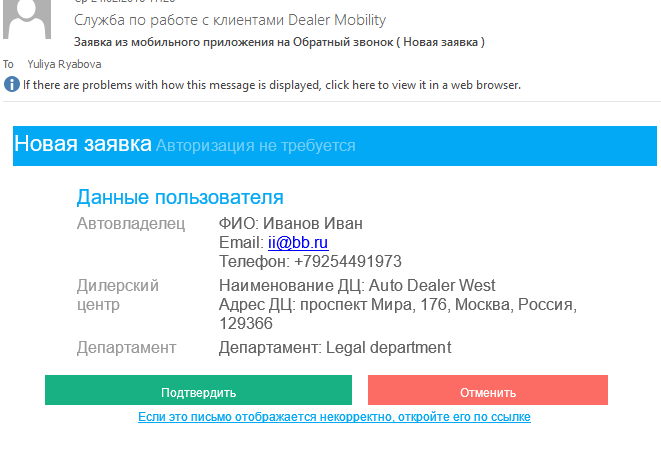
2. Статус заявки на обратный звонок через письмо можно изменить только один раз:
- Подтвердить
- Отменить.
3. После изменения статуса заявки через письмо, в Панели управления также будет изменен ее статус.
4. В случае, если настройки почтового клиента приводят к некорректному отображению письма, нужно использовать ссылку для открытия письма в браузере. Данная ссылка расположена в нижней части письма и позволяет открыть письмо по уникальному адресу в сети и избежать проблем с некорректной версткой.
Работа с заявкой на Обратный звонок в ПУ
Работать с заявками в ПУ могут только авторизованные пользователи.
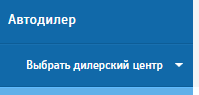
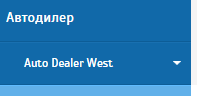

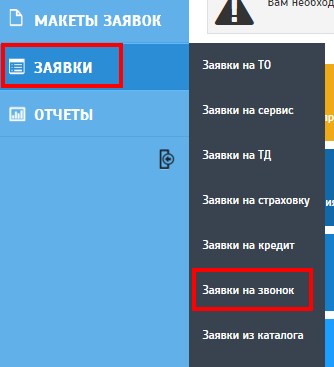
Те заявки, которые ожидают утверждения, можно подтвердить прямо в списке заявок на обратный звонок, для чего нужно выделить необходимые в списке и нажать ПОДТВЕРДИТЬ.
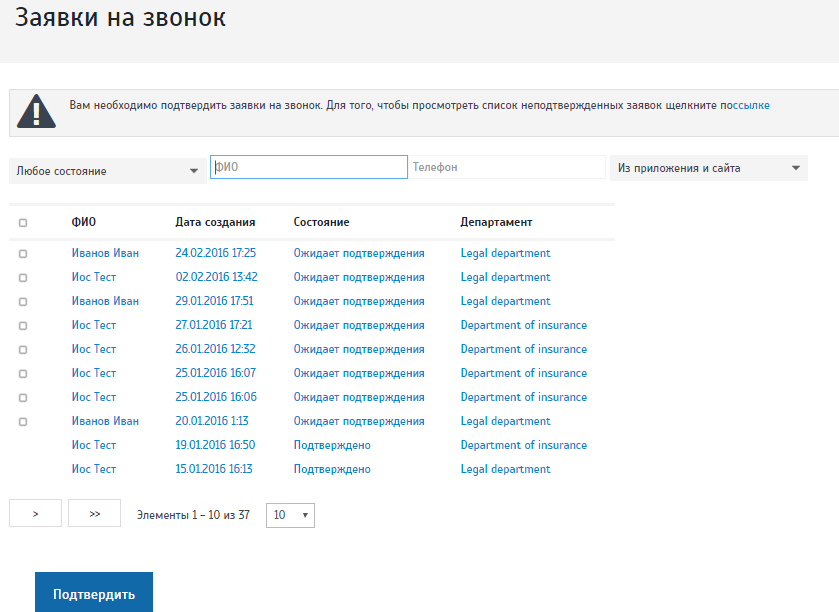
- Подтвердить
- Отменить
- Отменить подтверждение, если ранее заявка была подтверждена.
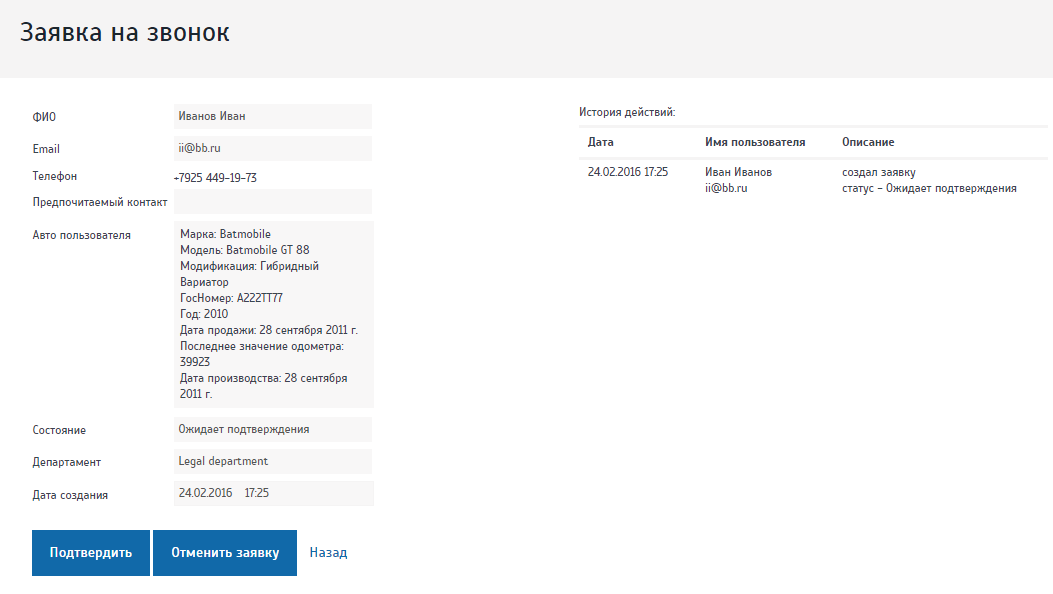
Сервис поддержки клиентов работает на платформе UserEcho

